Publicado el 17 de Julio del 2018
5.107 visualizaciones desde el 17 de Julio del 2018
312,9 KB
5 paginas
Creado hace 12a (19/12/2012)
Guía de inicio rápido
Microsoft Visio 2013 tiene un aspecto distinto al que tenía en versiones anteriores,
así que creamos esta guía para que el proceso de aprendizaje sea más rápido.
Plantillas actualizadas
Con las plantillas le será más fácil empezar el tipo de dibujo que desee. Las encontrará
en la pestaña Archivo. Las plantillas más utilizadas están codificadas por color según su
categoría. Si ninguna de ellas acaba de convencerle, también puede buscar otras plantillas.
Personalice el diseño y la apariencia
Dé a su dibujo una apariencia coordinada con temas y
colores a juego. Los encontrará en la pestaña Diseño.
Agregue comentarios
Agregue comentarios a las formas y responda a
comentarios de otros usuarios. Haga clic en un indicador
de comentario en el dibujo, o bien use la pestaña Revisar.
Barra de herramientas de
acceso rápido
Los comandos aquí ubicados
estarán siempre a la vista. Haga
clic con el botón derecho en
un comando de la cinta de
opciones para agregarlo aquí.
Búsqueda de formas
Si hay alguna forma que no
encuentra, haga clic en Buscar
en la ventana Formas.
Formas especializadas
Las plantillas vienen con galerías
de símbolos, es decir, colecciones
de formas especializadas. Puede
agregar más galerías de símbolos
para ver otras formas.
Muestre u oculte la cinta de
opciones
Haga clic en una pestaña para
abrir la cinta de opciones, o bien
ánclela para que esté siempre
visible.
Efectos de forma
Use los efectos de forma, como
sombras, degradados o giros 3D.
Use los controles táctiles
Si dispone de un dispositivo táctil,
como una tableta, puede revisar
y editar los dibujos con gestos
táctiles. Agregue imágenes y
muévalas, use los gestos de
ampliar y reducir, y agregue
texto y comentarios.
�Empiece a trabajar con buen pie
Visio viene con docenas de plantillas que puede utilizar como base para cualquier
tipo de dibujo, desde organigramas a diagramas de red, pasando por planos de
planta o flujos de trabajo, entre otros.
Dé un aspecto profesional a
sus dibujos
Con solo unos pocos clics puede darle a su dibujo un toque profesional e
interesante. Use un tema para aplicar un conjunto de colores coordinado o
personalícelo con una de las variantes de color. Encontrará galerías para ambas
opciones en la pestaña Diseño.
Pase el puntero por encima de cada opción de galería para obtener una vista previa
dinámica del aspecto que tendría su dibujo.
Cada plantilla incluye formas relacionadas con el tipo de dibujo en cuestión,
organizadas en colecciones especializadas llamadas galerías de símbolos. La
ventana Formas, al lado del dibujo, contiene las formas y las galerías de símbolos
más utilizadas para el tipo de diagrama que esté haciendo.
Para empezar, arrastre alguna forma de la ventana Formas hasta el dibujo.
Asimismo, puede agregar un mayor impacto visual a las formas. Ahora Visio le
permite aplicar a las formas los mismos efectos (como los colores de relleno, los
degradados, las sombras o los efectos 3D) que puede agregar a las imágenes en el
resto de programas de Office. Use el grupo Estilos de forma de la pestaña Inicio.
�Elementos que quizá esté buscando
En la lista siguiente encontrará algunos de los comandos y herramientas comunes
que se mantuvieron en Visio.
Para...
Haga clic en...
Y luego busque en...
Crear, abrir, imprimir o compartir un dibujo, o bien redefinir cómo debe
funcionar Visio
Archivo
Los grupos Nuevo, Abrir, Guardar, Guardar como, Imprimir,
Compartir, Exportar y Opciones.
Agregar o editar texto, aplicar un estilo a una forma o alinear y organizar formas
Inicio
Los grupos Fuente, Párrafo, Estilos de forma y Organizar.
Agregar imágenes o crear dibujos de CAD, cuadros de textos, contenedores
o conectores
Insertar
Los grupos Ilustraciones, Partes de diagrama y Texto.
Aplicar una combinación de colores a un dibujo o agregarle un fondo
Comprobar la ortografía, agregar o responder a comentarios
Diseño
Revisar
Grupos Temas, Variantes y Fondos.
Los grupos Revisión y Comentarios.
Activar las guías y las líneas de cuadrícula o activar la ventana Datos de formas
Vista
Los grupos Mostrar y Ayudas visuales.
�Trabaje en un diagrama en equipo
Si el dibujo está guardado en SharePoint, todos los miembros del equipo pueden
trabajar en el mismo archivo a la vez. Puede ver quién está trabajando en otras
partes del diagrama y, además, todos los integrantes reciben notificaciones
informándoles de lo que cambiaron los demás.
Si el dibujo está compartido en SharePoint u Office 365, los otros usuarios pueden verlo
y hacer comentarios a través del navegador web, aunque no tengan Visio instalado.
Use Visio para visualizar datos
Conecte cualquier forma de su diagrama a datos en tiempo real para que los datos
complejos sean más fáciles de entender y examinar. Puede vincular orígenes de
datos empresariales comunes, como de Excel Access, SQL Server o SharePoint, para
que los datos de formas se actualicen automáticamente cuando los orígenes de
datos cambien.
Luego puede hacer que los datos sean más comprensibles agregando colores,
iconos, símbolos y gráficos a las formas.
Comparta las aportaciones y las
respuestas en los comentarios
Ahora Visio dispone de una mejor función de comentarios, que le permite agregar
y responder a comentarios en Visio, o bien en línea con los Servicios de Visio.
Puede ver en qué momento se conectan los autores de los comentarios y, si tiene
Lync 2013 instalado, puede establecer una conversación por mensaje con ellos en Visio.
Los gráficos también se actualizan de forma automática cuando los datos cambian.
Con esto podrá identificar fácilmente ciertos patrones en los datos.
�Cómo trabajar con usuarios
que no tienen Visio 2013
A continuación le mostramos algunas cuestiones a tener en cuenta a la hora de compartir
o intercambiar archivos con usuarios que usen una versión anterior de PowerPoint.
En Visio 2013
¿Qué pasa?
¿Qué debo hacer?
Abre un documento
creado con Visio 2010.
El archivo se abre en modo de compatibilidad, por lo que se
desactivan las características de Visio 2013 que podrían causar
problemas en versiones anteriores.
Si cree que el archivo no va a utilizarse en versiones anteriores,
guárdelo como dibujo de Visio 2013. También puede convertirlo al
nuevo formato si hace clic en Archivo > Información > Convertir.
Si este comando no está disponible significa que no necesita convertir
el archivo.
Guarda el documento
como archivo de
Visio 2013.
No tendrá ningún problema de compatibilidad al abrir o guardar
el archivo. Los usuarios que tengan versiones anteriores de Visio no
podrán abrir el documento, pues el formato de archivo usado en
Visio 2013 no es compatible con Visio 2010 o versiones anteriores.
Si el dibujo va a utilizarse con una versión anterior de Visio, guárdelo
en el formato de archivo anterior. Haga clic en Archivo > Guardar
como. Seleccione la ubicación donde desea guardarlo y, en la lista
Guardar como tipo, elija Dibujo de Visio 2003-2010.
Guarda el documento
como archivo de
Visio 2010.
Cuando guarda el dibujo en un formato más antiguo, aparece
el Comprobador de compatibilidad mostrándole una lista de los
problemas que pueden producirse. Estos suelen ser características
de Visio 2013 del dibujo que no están o que no funcionan en
versiones anteriores.
El Comprobador de compatibilidad explica los cambios que se harán
en el proyecto al guardarlo en el formato de archivo más antiguo.
Cancele el cuadro de diálogo "Guardar como" si no quiere que se
realicen esos cambios. Si, por el contrario, acepta que se apliquen
dichas modificaciones, Visio 2013 los hará de manera automática y le
mostrará el dibujo revisado cuando se haya terminado el proceso de
guardado.
 Crear cuenta
Crear cuenta
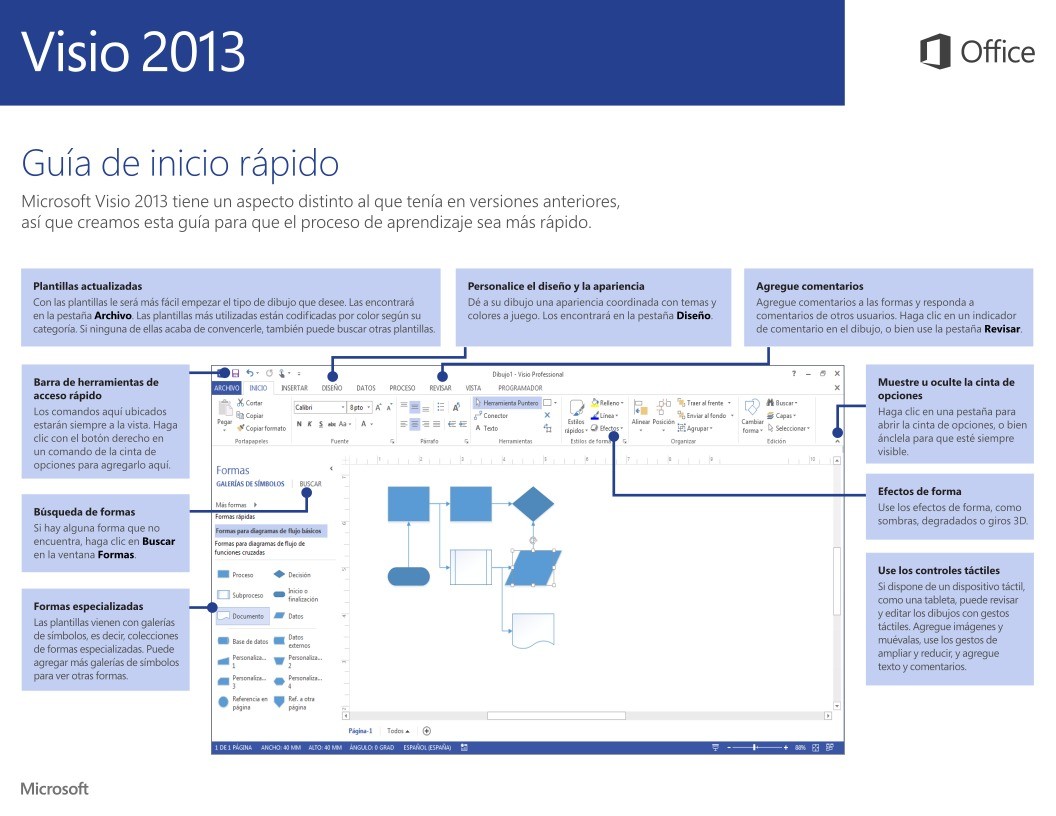

Comentarios de: Visio 2013 - Guía de inicio rápido (1)